上一篇
苹果应用下载指南🍏软件安装教程:新手必看详细流程与常见疑问解答
- 问答
- 2025-08-19 15:38:49
- 15
🍏苹果应用下载指南:新手必看详细流程与常见疑问解答
你是不是刚拿到新iPhone,看着空荡荡的主屏幕发愁?或者想下载某个软件却总提示"无法完成购买"?别担心,这篇指南会手把手教你从零开始下载应用,顺便解答那些让人抓狂的常见问题。
第一步:找到你的"App Store"
那个蓝色图标带着白色"A"字母的应用就是苹果官方商店(长这样:▷|),如果找不到,可能是被隐藏了——直接在主屏幕下滑调出搜索栏,输入"App Store"就能定位。
小贴士:第一次打开可能需要登录Apple ID(就是你的苹果账号),如果还没注册,系统会提示你创建。
第二步:搜索和下载应用
- 搜索:点击底部"搜索"标签(放大镜图标),输入应用名称(微信"),注意核对开发者信息避免山寨软件。
- 下载:找到正确的应用后,点击"获取"按钮(如果是付费应用会显示价格),首次下载可能需要验证面容ID、触控ID或密码。
- 等待安装:图标会显示进度条,下载完成后自动出现在主屏幕。
常见问题:
- 为什么按钮显示"云朵"图标?
说明你之前下载过但删除了,点击云朵图标可重新下载(不收费)。 - 下载卡住不动?
尝试长按图标选择"暂停下载",然后重新点击;或者去【设置】-【通用】-【iPhone存储空间】里清理缓存。
第三步:安装后常见操作
- 权限设置:首次打开应用时,系统会询问是否允许通知、访问照片等,根据需求选择(后期可在【设置】中修改)。
- 更新应用:打开App Store,点击右上角头像,下拉屏幕会检查更新,选择"全部更新"或单独更新某个应用。
⚠️ 高频问题解答
Q1:下载时提示"需要验证付款方式"?
即使下载免费应用,苹果也可能要求绑定支付方式(如支付宝或银行卡),解决方法:
- 打开【设置】- 点击顶部Apple ID -【付款与配送】
- 添加支付方式,或选择"无"(部分国家/地区支持)。
Q2:应用显示"不兼容"或"无法安装"?
- 可能是设备系统版本过低,去【设置】-【通用】-【软件更新】升级iOS。
- 应用已下架或仅支持iPad(比如某些游戏)。
Q3:下载总提示"Apple ID密码错误"?
- 检查大小写和特殊字符,或尝试在【设置】-【密码】中重置密码。
- 如果账号被锁定,苹果会发送邮件指引解锁。
Q4:如何免密下载免费应用?
在【设置】-【面容ID与密码】(或触控ID与密码)中,关闭"iTunes与App Store"的密码要求即可。
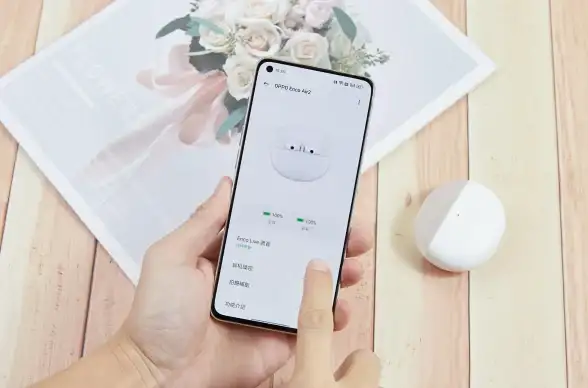
💡 额外技巧
- 批量删除应用:长按主屏幕图标进入编辑模式,点击左上角"-"号可卸载。
- 隐藏应用:长按主屏幕空白处,点击底部圆点进入页面管理,取消勾选即可隐藏整页应用。
- 省流量下载:去【设置】-【App Store】关闭"蜂窝数据自动下载",仅用Wi-Fi时更新。
现在你应该能像老手一样轻松下载应用了!如果还有问题,欢迎在评论区留言——我会尽量解答(毕竟2025年的系统小变化也可能让人懵圈😉)。
(注:本文基于2025年8月iOS系统版本撰写,操作路径可能随更新调整,但核心逻辑不变。)

本文由 尉迟鸿熙 于2025-08-19发表在【云服务器提供商】,文中图片由(尉迟鸿熙)上传,本平台仅提供信息存储服务;作者观点、意见不代表本站立场,如有侵权,请联系我们删除;若有图片侵权,请您准备原始证明材料和公证书后联系我方删除!
本文链接:https://cloud.7tqx.com/wenda/665746.html
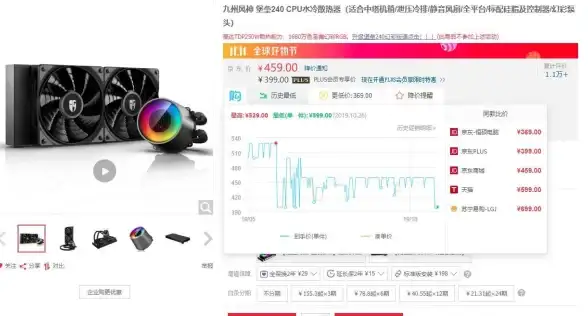
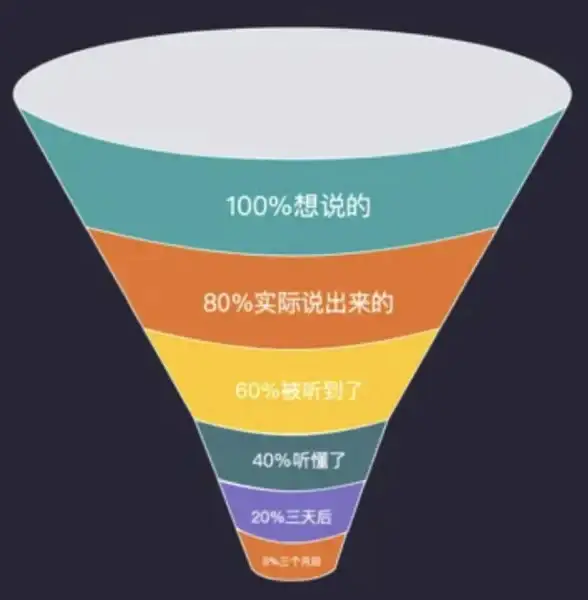

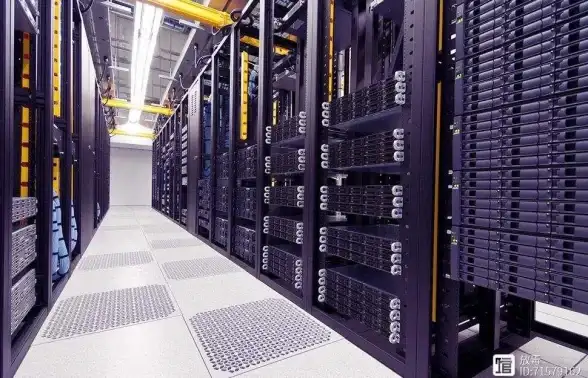
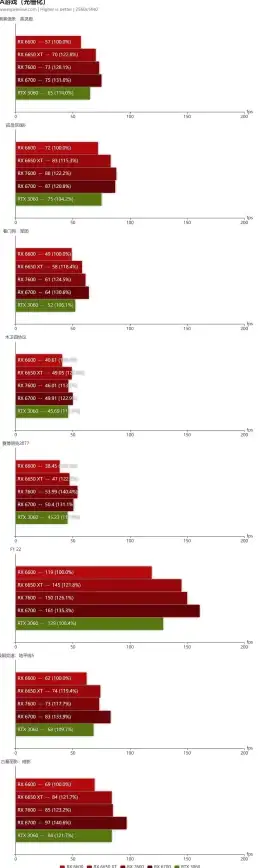

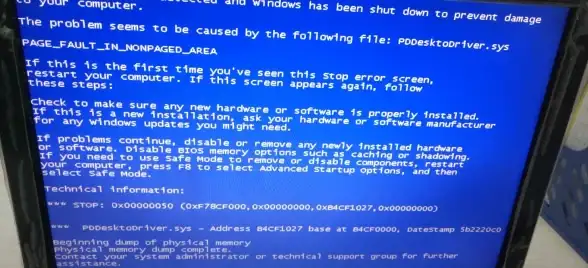
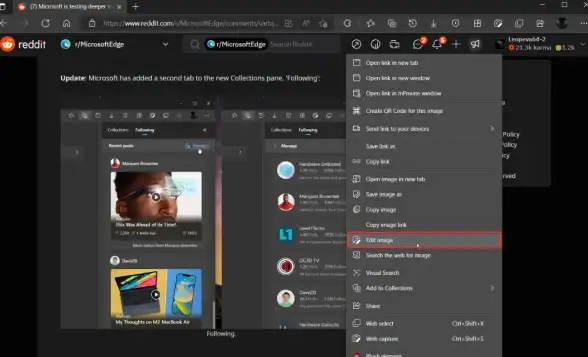

发表评论